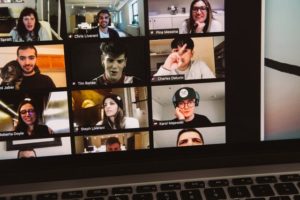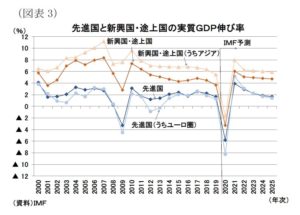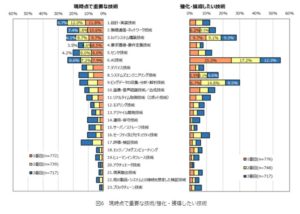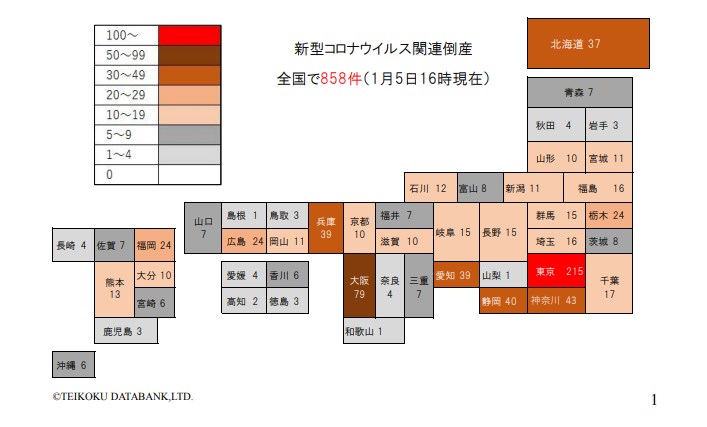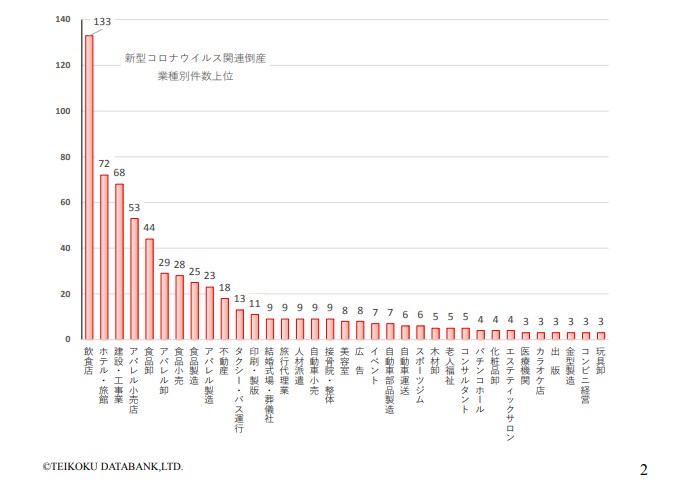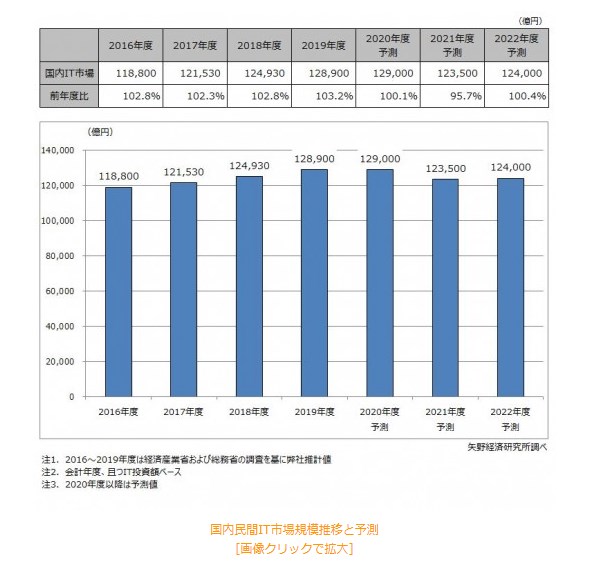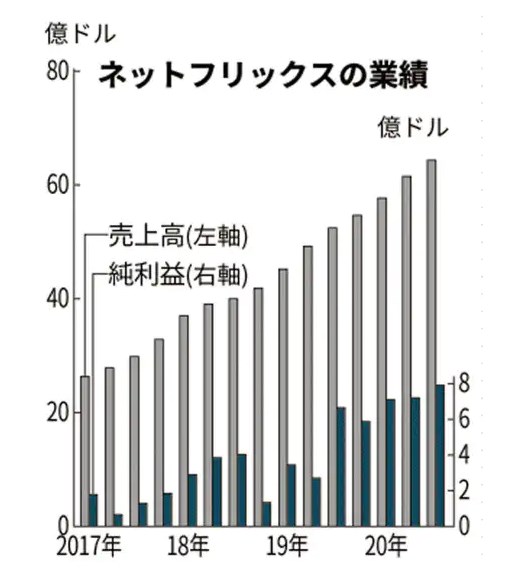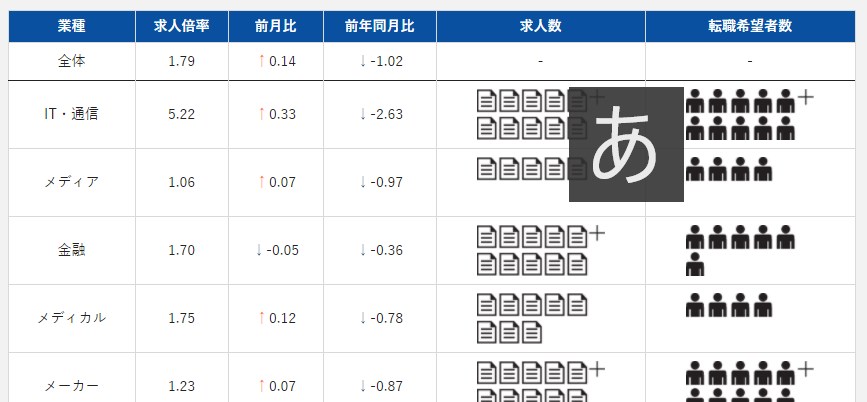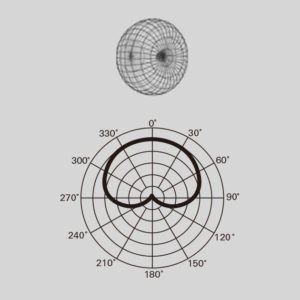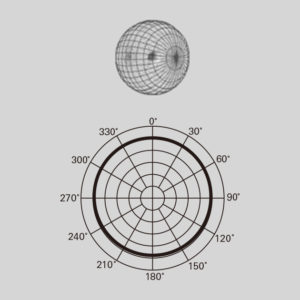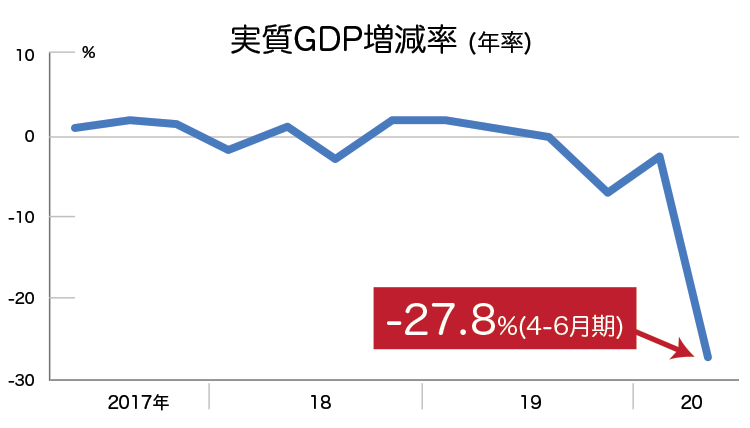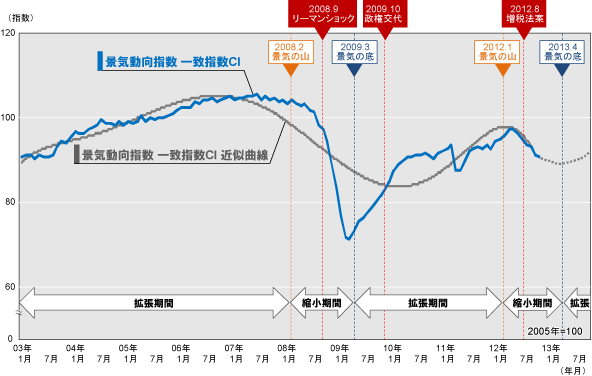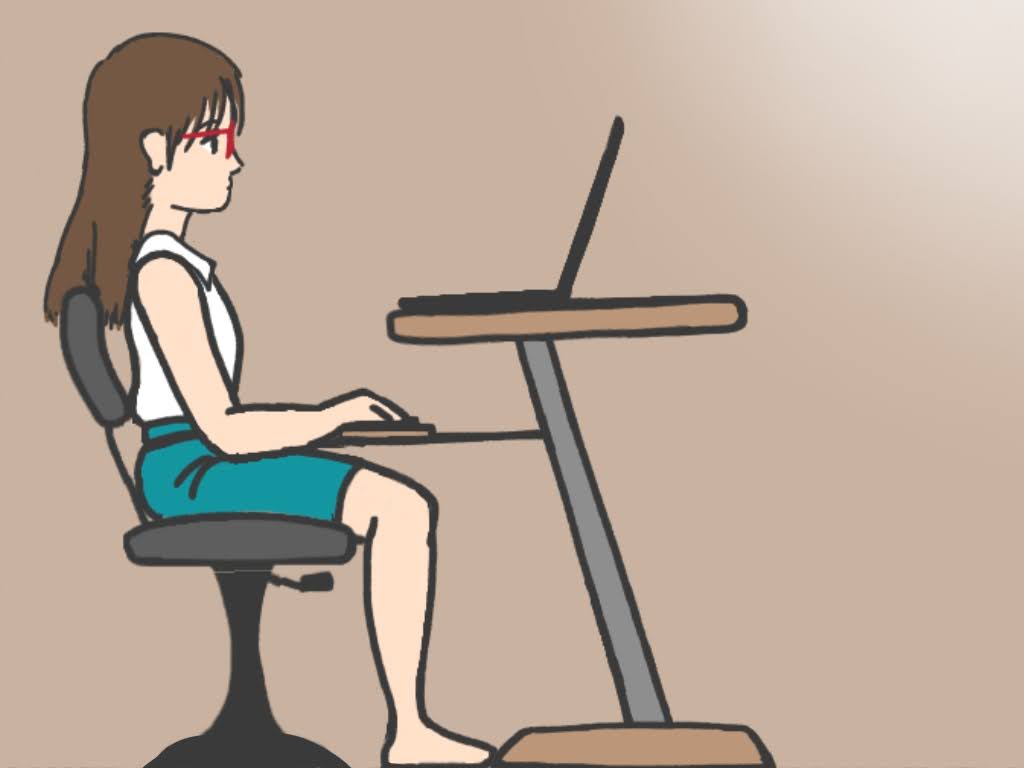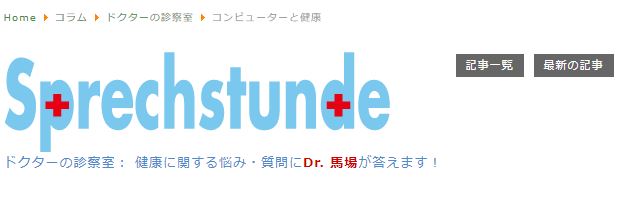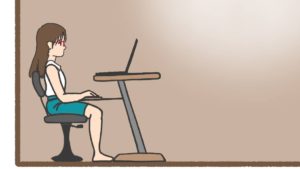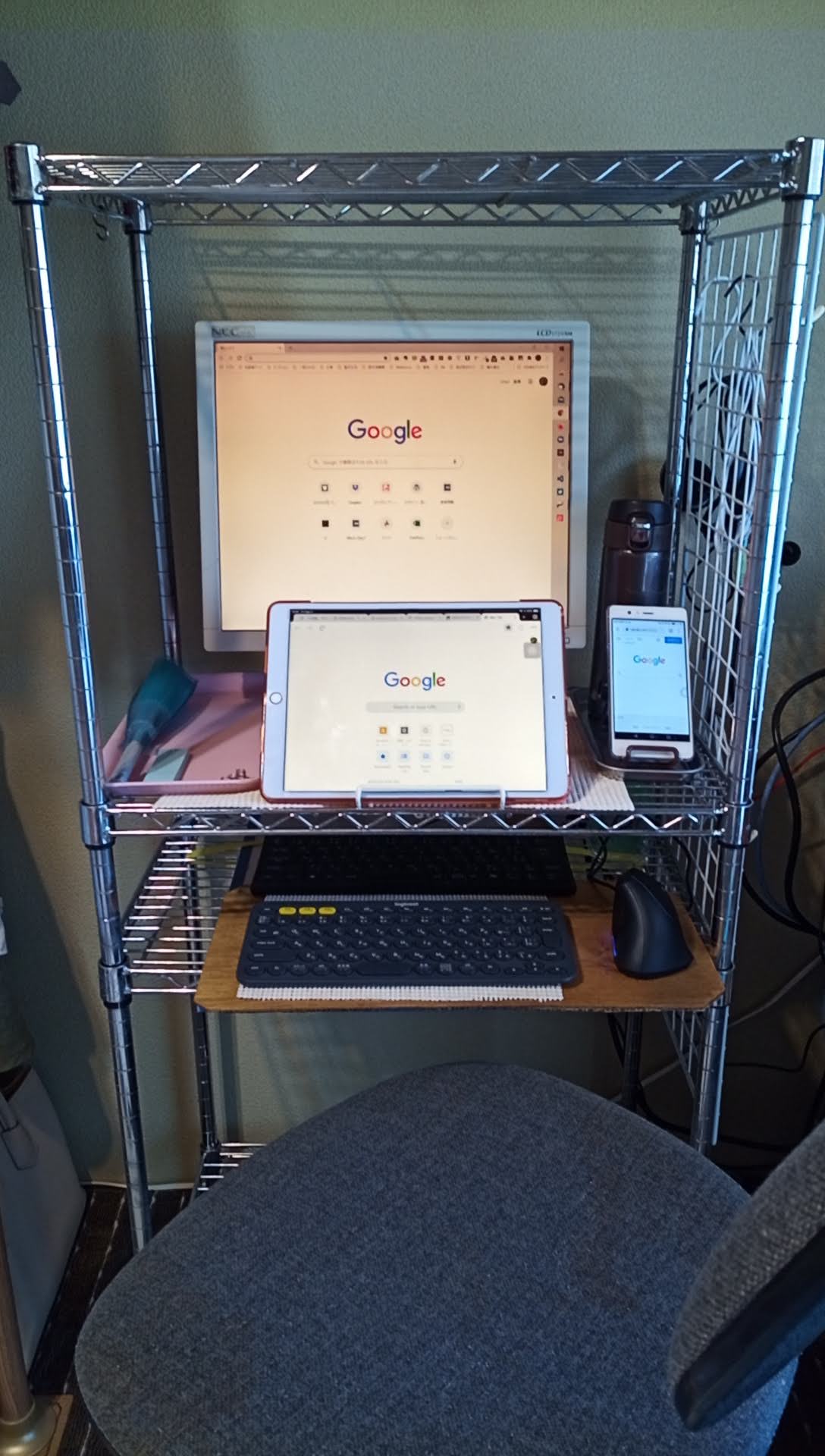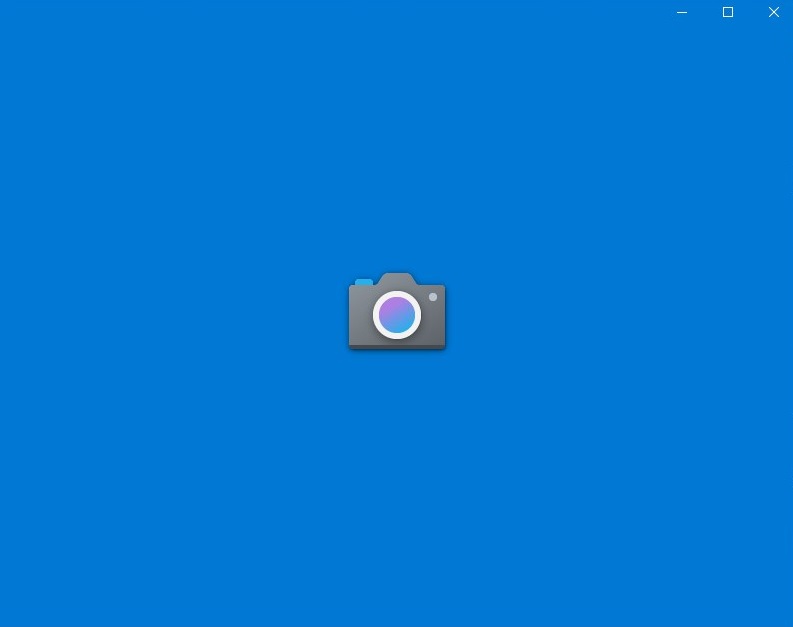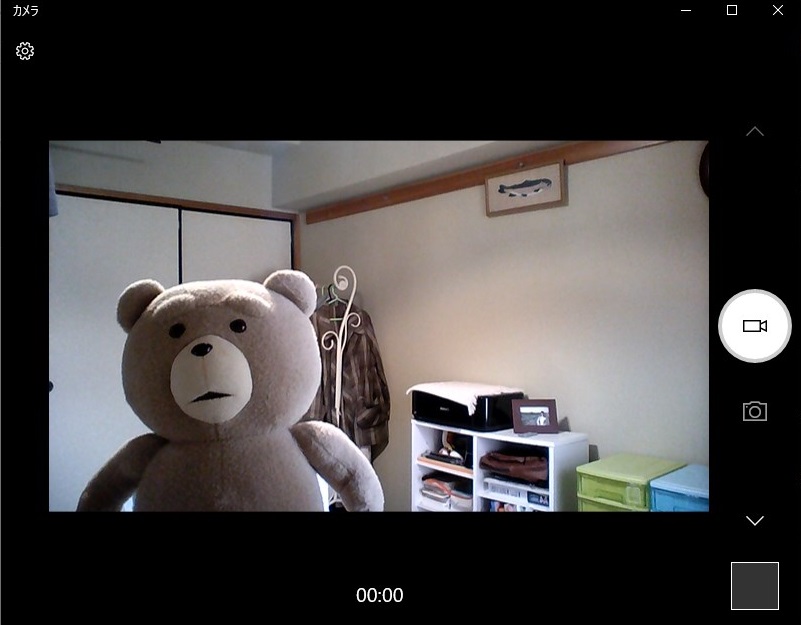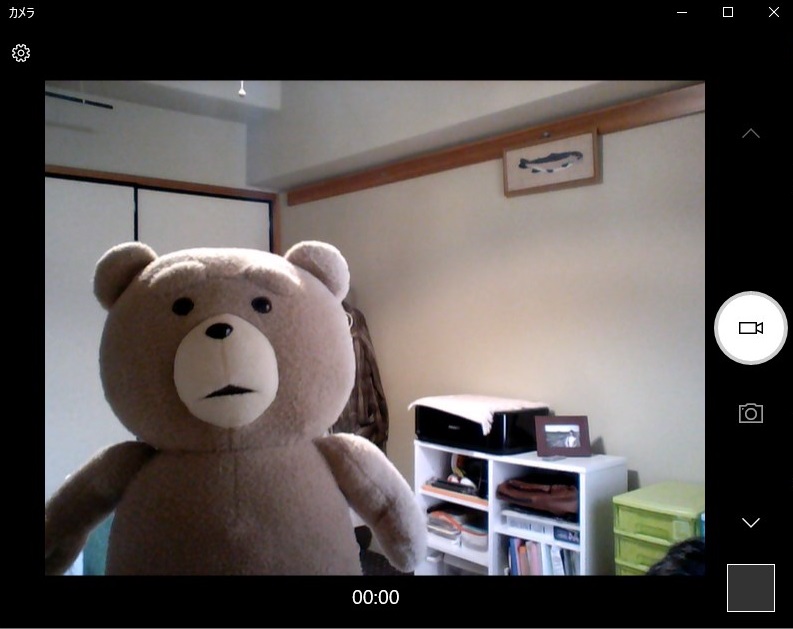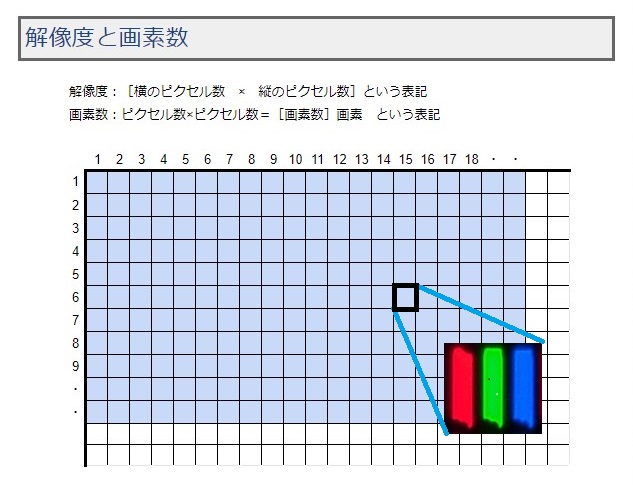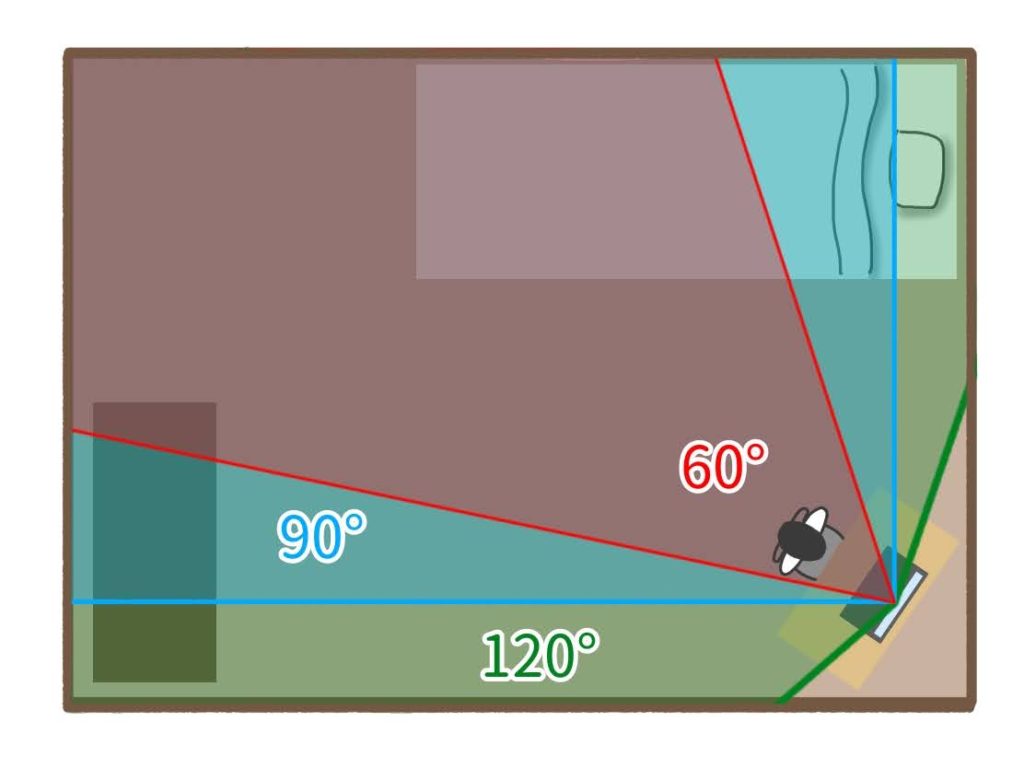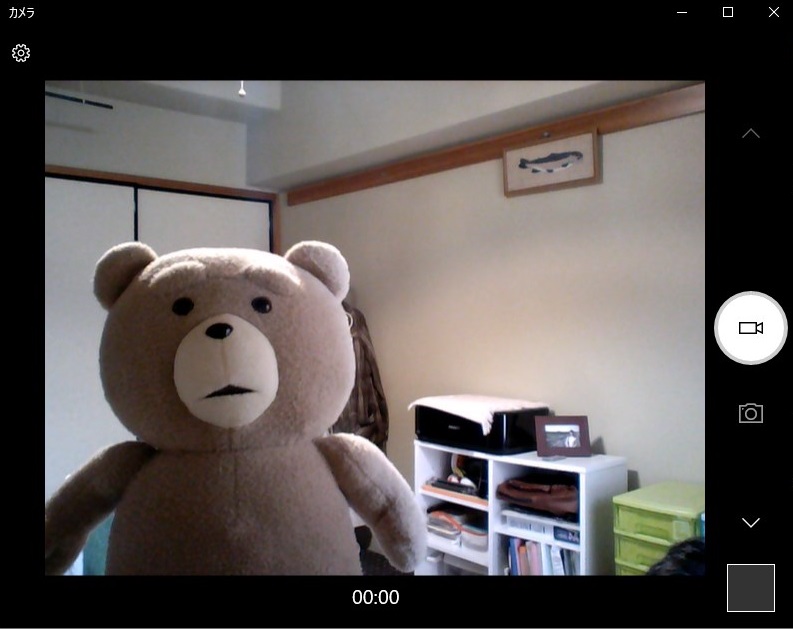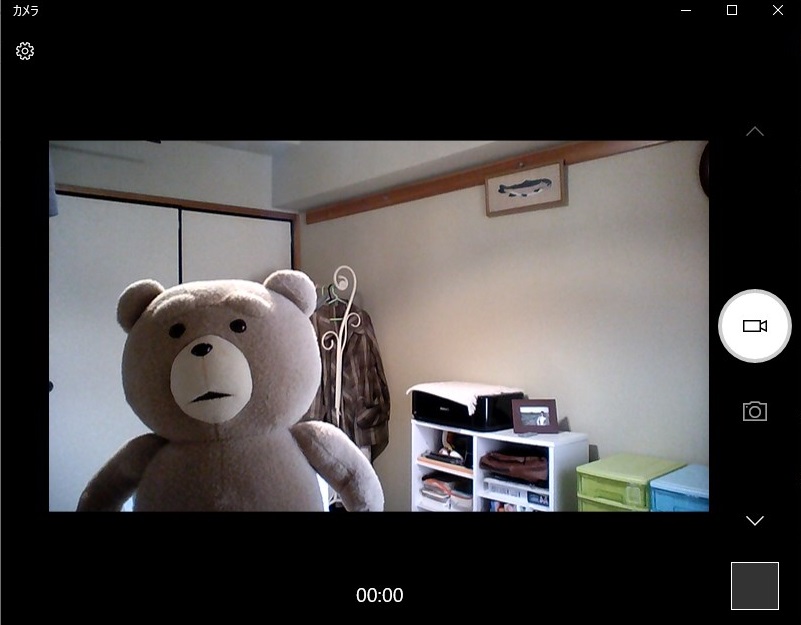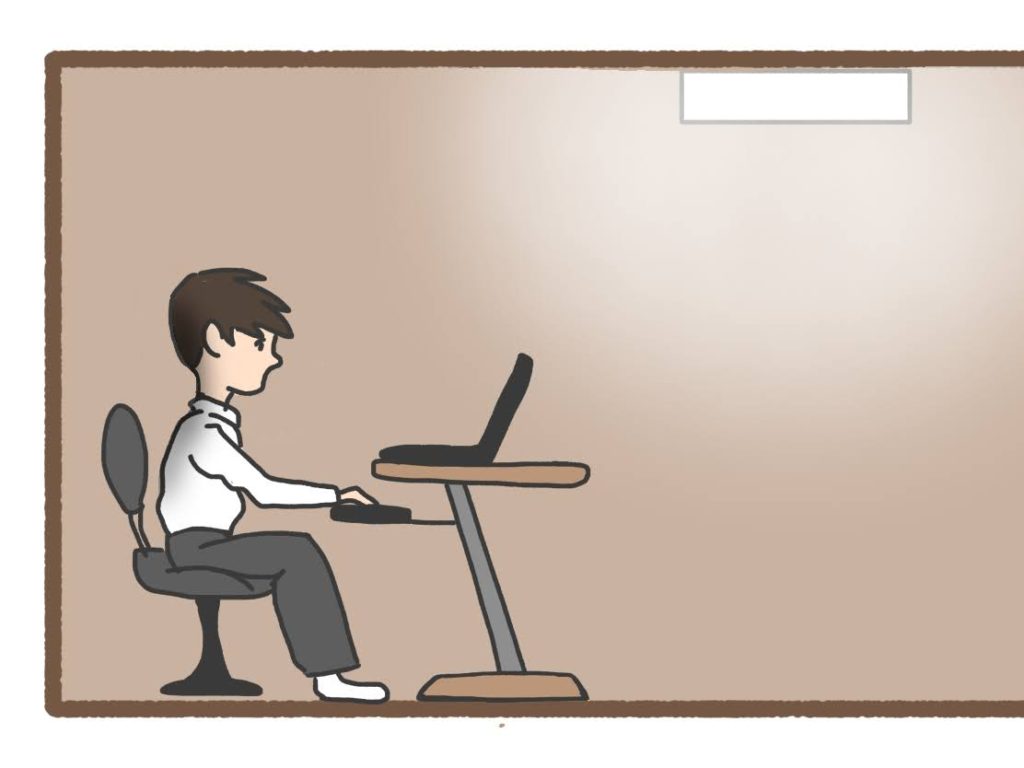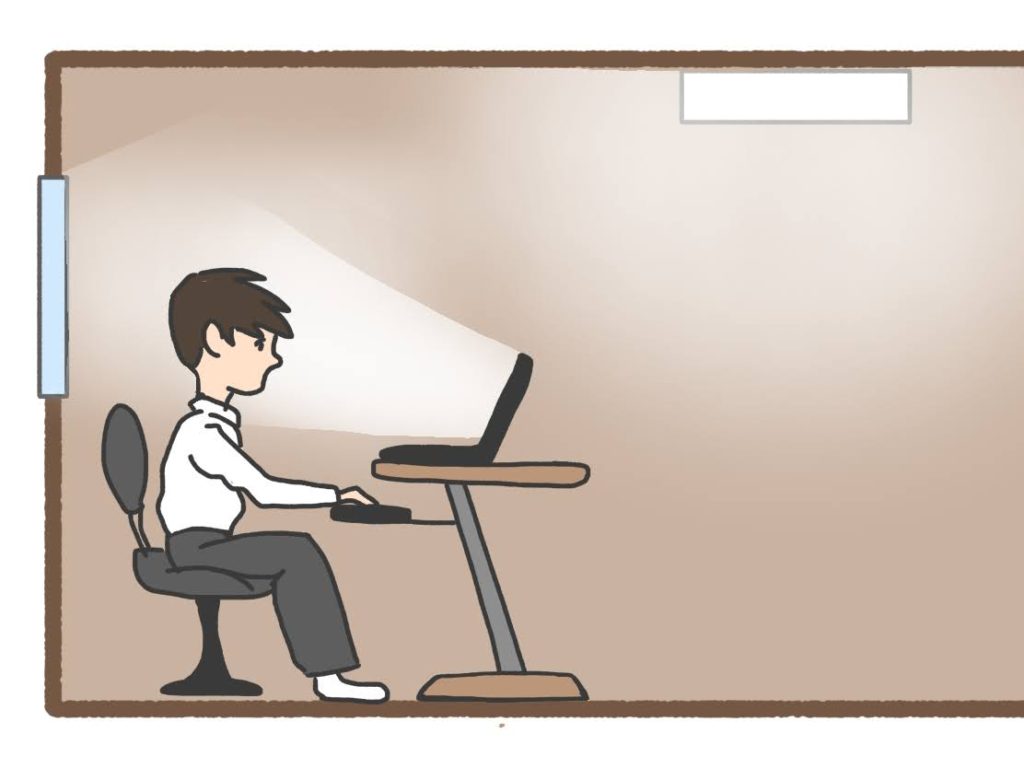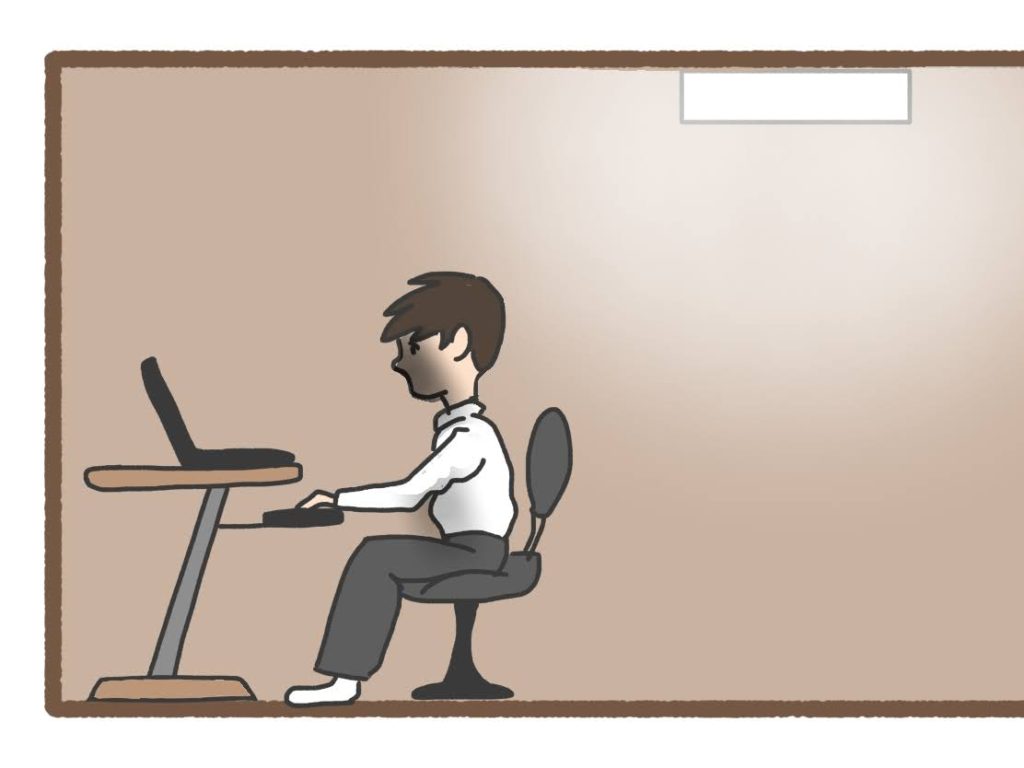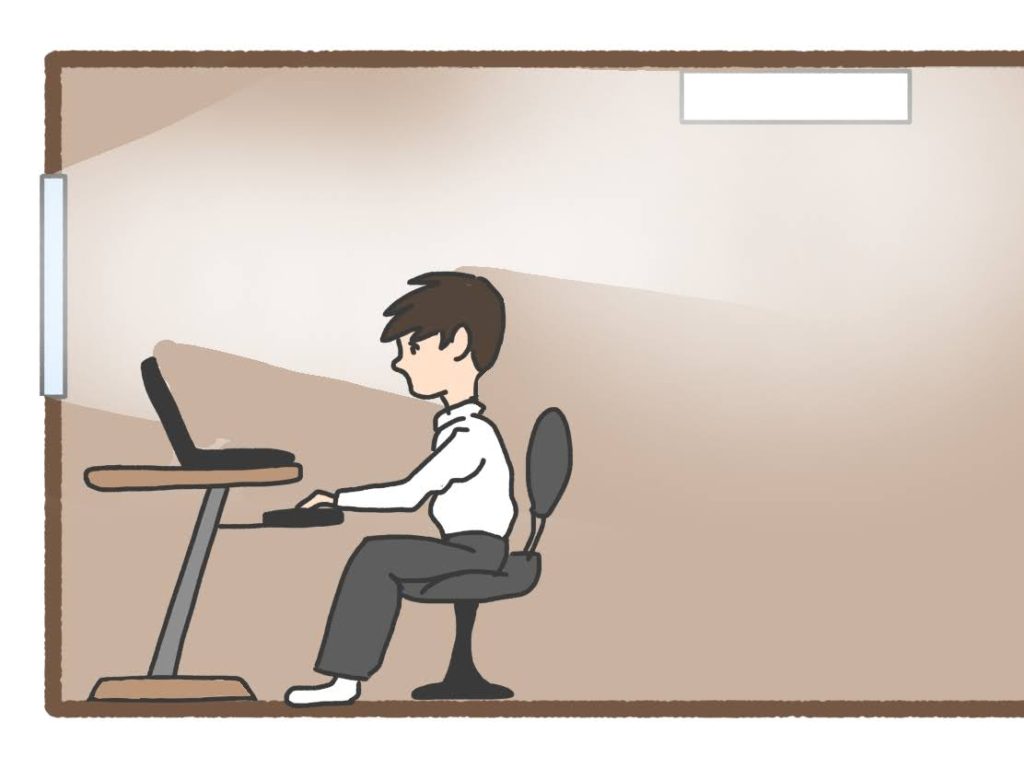急にリモートワークになってしまったため、ダイニングテーブルにPCをセットして急ごしらえのリモートオフィスに仕立てたんです。
これでWeb会議ができると、さっそく初日にコロナで延び延びになってた大事な商談のアポを取り付け、一気に契約まで終わらせるぞ!と意気込んでWeb会議を始めました。
ところが、学校から帰宅した子どもの「おやつどこー?」という声がいきなり入り、シリアスな商談が中断。
宅配便が来ると犬が吠え、自宅のチャイムが鳴り、誰も出ないので仕方なくWeb会議を中座して荷物を受け取ってWeb会議に戻りました。
しかし取引先はすっかり熱が冷めてしまい、「今日のところはこれまで」と打ち切られてしまったんです。
さまざまな雑音がビジネスの雰囲気をすっかりそいでしまうと、リモートワークの難しさを思い知らされたですねー。
こんな悩みを持った方にこのページを書きましたよ
? Web会議で「声が小さい」「雑音が混じる」と言われる、どう対策?
? キーボードの打鍵音がうるさいらしい、解決策は?
? 自宅のチャイムやペットの音を入れないためには?
? 自分の美声で商談やセミナーを最後まで聞かせるには?
? PCや周辺機器に投資して意味あるのか?
こんな悩みにお答えします
このページを読むと、こんなことがわかりますよ
リモートワークのためのマイクに必要かつ十分なスペックが最短でわかります
マイクと雑音のかかわりを検討したので解決策がわかる
なぜ単体マイクが必要なのかがわかる
無駄な時間やお金を使わないで、マイクの性能やスペックで自分の必要なアイテムを探せる
実際に
「ウノッチ@コロただリモートワーカー」が各要素をチェックして、時間をかけて検討・整理しましたので、 選びに無駄な時間やお金をかけないですみます
このページを書いた人
Web会議マイクどうしたら?リモートワークPC環境は周辺機器から
リモートワークはWeb会議用マイクで乗り切れる
Web会議で特に重要なのは音声サウンドです
映像が見えにくくて会議や商談がスムーズにいかない、ということはあまりないでしょう
しかし音声が途切れる、音量が小さ過ぎて聞こえない、雑音がうるさくてストレスになると、まとまる商談も破談してしまうケースがあるのです
逆に心地よい音声なら聞きやすく最後までトークを聞いてもらえ、ファンになってもらえます
あなたの心地よい声をリアルに伝えてくれるマイクなら、Web会議の成果も上がるのです
リモートワークのマイク設定で悩むのは当然です
いきなりのリモートワークでマイクの設定が……と言われても戸惑うのは当然です
リモートワーク専門家でもマイクの設定はいちばん悩む分野だそうです
それなのに、Web会議でトラブルになりやすいのも、このサウンドの問題です
文字ベースで資料を送っても、商談の詰めや契約は音声と映像で会話したいですよね
PDFなどをメール添付して送信したうえで、Web会議システムで直接会話するのが実際効果的なのは、あなたがよくご存じでしょう
契約は多額のお金が動きますし、一定期間続くので安心感が必要なのです
この人なら信用できると思うには、Web会議での顔見せが必須です
だからこそ、Web会議の音問題の悩みは深く、あなたの苦労もよくわかります!
大変なのはいきなりのリモートワークだからです、無理ないです
Web会議のサウンドでトラブルになりがちなポイント
雑音
イヤホン内蔵マイクでWeb会議に参加し「雑音が混じる」と嫌がられたことがありました
内容は把握できたようですが、摩擦音が頻発して「うるさい」「疲れた」ようです
分析したところ、マイクが衣服に擦れて雑音が頻発していたんです
集客セミナーでストレスを与えてしまうと、さらに聞いてみたい、この人や事業に興味があると思ってもらいにくくなります
音量不足
こちらの音量不足で聞こえないことがありました
向こうのPCのボリュームを最大に上げてもらっても聞こえなかったのでお手上げでした
そのお客さんとはそれきりです……
余計な音の混入
自宅でリモートワークしているため、子どもの叫び声、ペットの吠え声、自宅のチャイム音など生活感あふれる音がWeb会議の相手に聞こえてしまい、すっかり興ざめされてしまいました
Web会議サウンドのためのマイクの種類
PC内蔵マイク
イヤホン内蔵マイク
ヘッドセット
Webカメラ内蔵マイク
外付けピンマイク
外付けコンデンサーマイク
マイクの種類ごとのデメリット
PC内蔵マイクの性能の低さ
PC内蔵マイクの性能の低さは残念ながら多いです
音がエコーしたり、声質が硬く音質悪いのでAMラジオのような甲高い声になってしまうのです
トイレの流水音のような雑音が定期的に起きるPCもあります
Web会議しながらキーボード操作をする場合、キーボードの打鍵音をダイレクトに拾ってうるさいことがあります
PC内蔵マイクは無指向性が多いので、周囲の生活音が混入してしまい騒音になります
イヤホン内蔵マイクの不安定さと摩擦音
お手軽なのがイヤホン内蔵マイクですが、不安定さと摩擦音がデメリットになります
体を動かすとどうしても衣服の擦れ音が入りますし、イヤホンのケーブル途中にマイクがぶら下がっているので顔の向きやケーブルの振れで音が入りにくくなる瞬間があり、安心して聞けません
また、イヤホンを耳の中に入れるので長時間使うと疲れますし、外耳炎のリスクも高まります
ヘッドセットの見栄えの悪さとうるささ
ヘッドセットは聞こえはいいものの、髪の毛が乱れるのが嫌がられるアイテムです
装備されたマイクは単一指向性なので生活音は入りにくいです
ヘッドセットでもいいという方はゲーミングヘッドセットが性能高くオススメです
派手なカラーリングを避ければビジネスユースにも使えます
ただし、ヘッドセットはスピーカーユニットにサラウンド効果があるサウンド対応7.1chなど、聞こえの部分にお金を掛けているので、値段の割にマイク部分の質はそれほどでもないですし、音質は硬いものが多いです
Webカメラ内蔵マイクのまあまあ
Webカメラ内蔵のマイクはカメラと同じ向きの指向性マイクが多いので声も入りやすく、内容を聞き取るには十分です
ただ硬い音質なので長時間聞いていると疲れます
外付けピンマイクはかなりいい
衣服にクリップで止めて声を入れるピンマイクは、口元に近くクリアに声を拾いますし、生活音の入り込みも少なくてすみます
顔の向きを変える、移動しながらマイクに話すには最適です
外付けコンデンサーマイクは最高のサウンド
雑音、音量不足、生活音の混入をもっとも解決してくれるのが外付けコンデンサーマイクです
これからしばらく、あるいはずっとリモートワークが続くのであれば、数千円の投資はすぐ回収できるものです
マイクの設置の仕方で生じるデメリット
体に付けるタイプ-ヘッドセット、イヤホン内蔵マイク、ピンマイク
衣服の擦れ音が入る
PC内蔵タイプ-PC内蔵マイク
キーボード打鍵音がダイレクトに入る
外付けタイプ-USBコンデンサーマイク
衣服の擦れ音やキーボード打鍵音が影響しにくいが高価
PCや周辺機器への投資はビジネススーツやシューズへの投資と同じ
これまでビジネスマンとしてスーツやシューズ、バッグなどにお金をかけてきたでしょう
それはビジネスマナーとして信用してもらうために役立つビジネスマンの武器でした
しかし、リモートワークが標準になればシューズもバッグも使いません
それ以上に大切なのが、自分と相手をつなぐPC、周辺機器、ネット環境になります
ここをしっかり準備できないと、最低限のビジネスマナーも知らないと相手にされなくなっていくでしょう
快適なWeb会議やWeb商談という場を用意できるビジネスマンが成果を出す時代になっていくのです
Web会議のサウンドで大切なスペックとは
マイクの指向性で雑音は変わる
「指向性」とは、どの向きからの音をよく拾うように設計されているのかを表すスペックです
「360°/半径3.0m」「120°/半径1.5m」などの表記の「360°」「120°」の部分が指向性を表します
単一指向性「120°」など
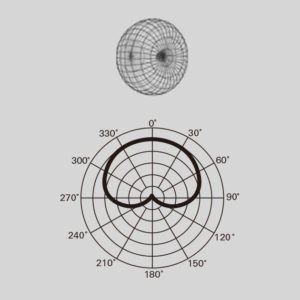 https://www.audio-technica.co.jp/microphone/navi/whatis/02.html
https://www.audio-technica.co.jp/microphone/navi/whatis/02.html一方向からだけ音を拾う特性をもっています
話し声以外の生活音を拾いにくく雑音が混じりにくい特徴があります
無指向性「360°」
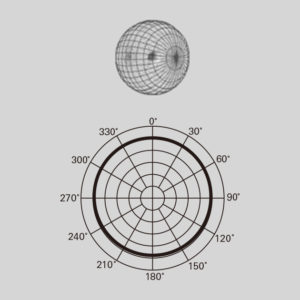 https://www.audio-technica.co.jp/microphone/navi/whatis/02.html
https://www.audio-technica.co.jp/microphone/navi/whatis/02.html全方向から音を拾う特性をもっています
部屋全体の音を拾い臨場感がでる一方、無関係な生活音も拾います
Web会議に向いているマイク
マイクの「集音可能距離」で音量は変わる
「集音可能距離」とは、音を拾えるマイクと口の距離の設定を表すスペックです
「360°/半径3.0m」「120°/半径1.5m」などの表記の「半径3.0m」「半径1.5m」が集音可能距離を表します
「半径20m」ガンマイク
「半径20m」であれば、20メートルもの遠距離からも音を集音できるガンマイクになります
「半径1.5m」マイク
「半径1.5m」であれば、マイクの集音部分から1.5m以内で発声すると、良好に音を集音してくれます
リモートワークでは、近くの声だけを拾い、遠くの生活音は拾わないで欲しいため、集音可能距離は短いほうがよいのです
通常は口元から20㎝~40㎝ほど離して発生するのが普通ですので、「半径1m」程度のものがオススメです
Web会議に向いているマイク
マイクの接続タイプで雑音は変わる
「USB接続」こそ良質のサウンドを生む
雑音を減らしたいなら、USB接続マイクは必須です
オーディオ端子での接続は雑音が頻発します
オーディオ端子をわざわざ変換アダプタでUSB接続して音質を上げるツールさえ売られているほどです
手持ちのマイクがオーディオ端子だけど性能がいいなら、「USBオーディオ変換アダプタ」を手に入れてPCのUSB端子に接続するだけで、かなりの雑音軽減になります
しかし最強はUSB接続マイクです
ただし、USB接続マイクはPCのWindowsかAppleのMacOSかというOSを選ぶものがあるので、購入時には注意しましょう
「オーディオ端子」はお手軽だが雑音の王者
3.5mmミニプラグともいうオーディオ端子は、もっともポピュラーなマイク端子です
3極タイプと4極タイプがあり、PCによって対応するタイプが違うので注意が必要です
オーディオ端子での接続は雑音が頻発します
Web会議中にちょっと端子やケーブルに触れただけで「ガサガサ」と不快な音をたてるのです
このオーディオ端子はスピーカーとマイクのマイナス側ケーブルが共有されているために、雑音が混じます
「XLR(キャノン端子)」は専門的すぎる
多くの本格的なコンデンサーマイクはXLR(キャノン端子)接続になっており、PCに直接つなげません
オーディオインターフェースという別機器が必要になります
プロのミュージシャンなど専門的なサウンドを扱うのでない限り、XLR(キャノン端子)接続マイクは避けましょう
「Bluetooth接続」は不安定で低音質
Bluetooth接続は無線でつながり便利ですが、電子レンジなど電波が発生すると音が干渉を受けて途切れ、雑音の原因となります
サウンドの質が低く安定しないため、ビジネスユースには向きません
Web会議に向いているマイク
マイクの構造で雑音は変わる
マイクには、コンデンサーマイクとダイナミックマイクの2種類があります
ダイナミックマイクは頑丈だが音質は劣る
電源不要で振動や湿度に強いが感度が低い
コンデンサーマイクの優秀さ
感度が高いが電源が必要で振動や湿度に弱い
コンデンサーマイクはサウンド感度が抜群で、低音から高音まで幅広い音域を集音してくれます
感度が低いダイナミックマイクで音量を上げるとホワイトノイズも一緒に増幅されて雑音になりやすいのですが、コンデンサーマイクは感度が高い分、雑音が少なくてすみます
低音までクリアに拾うので温かみのある声質になり、心地よい声を楽しめます
商談で信頼され、見た目も話し方も心地よい人ほど成果が上がるように、Web会議商談でも心地よい声とよどみないトークが相手を魅了します
USB接続なのでPCに接続できますが、スマートフォンやタブレット端末では使えないのは残念です
Web会議に向いているマイク
Web会議でオススメはUSB接続コンデンサーマイクです
Web会議に向いているマイク:まとめ
「ウノッチ@コロただリモートワーカー」のオススメ
→単一指向性
→集音可能距離1m程度
→USB接続マイク
→コンデンサーマイク
Web会議のサウンドが改善して変わること
声質が抜群によくなります
例えていえば、AMラジオの硬いキンキンする音が、FMラジオの心地よい滑らかなサウンドに変わったようなものです
心地よい音はストレスフリーであり、リモートワークの大敵であるストレスが感じられないWeb会議は相手のよい反応を引き出します
また、余計な生活音も拾いませんから、真剣な商談中にペットの吠え声や自宅のチャイム音で雰囲気を壊される心配も少なくなるでしょう
あなただって!最適なマイクを追加するだけで飛躍的に伸びるWeb会議を行えます!
PCの環境整備でリモートワークの使い勝手は飛躍的にのびるんです!
社内では、社内会議が活発に
社内では、社内会議が活発になるでしょう
「また会議?あの雑音だらけのWeb会議はもうごめんだ」と嫌がられることはないのです
部下が積極的になり、向こうから相談してくるようになることでしょう
営業や集客セミナーで効果を発揮
営業や集客セミナーで効果を発揮します
商談も「心地よく聞かせるトーク」をいかんなく発揮できます
心地よく流れるような商談の最後に、契約を断っていい雰囲気を壊すのは勇気がいるものです
集客セミナーで高額の契約が予想以上にとれるかもしれません
そのまま成約に持ち込める可能性が上がります
商談がまとまり、コロナ下でも経済的に安定できるなら最高です
家庭でのウケもいい
家庭でのウケもいいでしょう
「声が小さくて聞こえない」と言われたWeb会議で声を張り上げなくてよいので、家族もうるさく感じないからです
USB接続コンデンサーマイクの選び方
実はPCにUSB接続できるマイクを選ぶのはかなり大変です
ものすごい数の製品がネット通販に並んでいるからです
通販サイトレビューも大切なのですが、最近はレビューさえ買える時代なのでどこまで信用できるか疑問ですね
レビューを見る場合には、最悪のレビューと最高のレビューは参考外にしたほうが安全です
また、アジア製の安いマイクが思いもかけず良質の性能をもっていることもありますが、パッと見で見分けるのは困難です
掘り出し物はYouTubeレビューで見つけよう!
実はマイクレビューはYouTubeレビューがいちばん信頼できます
実際に動画の中で音質を自分の耳で聞けるからです
「さっさん」や「超猫拳」といったゲーマーさんがクオリティの高いレビュー動画をアップしています
「ウノッチ@コロただリモートワーカー」のオススメマイク3選
FIFINE T669 USB接続コンデンサーマイク
YouTubeで、安いのに音質がいいとコスパ高い高評価がされていたマイクです
「ウノッチ@コロただリモートワーカー」も購入し、PC接続して毎回のZoom会議で使っています
中華製ですが、低音をよく集音してくれ、Web会議相手の評判も高いです
BOYA BY-M1 無指向性ピンマイク
YouTubeでたくさんの高評価動画がアップされているマイクです
これも安いのに音質がいいと、レビュー買いできる一品です
衣服につけて使えるので、顔を動かしても声が途切れにくくなります
Razer BlackShark V2
こだわりのゲーマーたちにも評判なのが、Razer BlackShark V2です
聞く、話す、どちらの音質もよく、カラーもブラックなら目立たないのでオススメです
USBオーディオ変換アダプタ
手元にクオリティの高いマイクがあるが、残念ながらオーディオ端子接続だという場合、このUSBオーディオ変換アダプタを入手してUSB接続すると、かなり効果が見込めます
現在過渡期のためにPCのUSB端子がAタイプとCタイプが混在しているので、両方提案しています
サンワサプライ MM-ADUSB4 USBオーディオ変換アダプタ→Type-A
エレコム AD-C35SDBK USBオーディオ変換アダプタ→Type-C
PC周辺機器に投資すれば集客も売上も上がる!
オフィスで商談していた時には、ビジネスマンとして身だしなみにもお金をかけていましたね?
着るスーツや履くシューズ、身に着けるグッズにも気を使って、好印象や信頼感を演出していませんでしたか?
それは確実に成果に反映されたため、必要な投資でしたよね?
それは確実に成果に反映されたため、必要な投資でしたよね?
リモートワークへの投資はビジネスマンスキルになる時代
リモートワークでは、シューズもバッグも使わないですが、商談相手の信頼感や好印象を得るのはPC環境になります
心地よいWeb会議、素早いメール送信、簡便な手続きができるビジネスマンこそ、ビジネススキルの高いビジネスマンと見られるようになっていきます
Web会議のためのマイクへの投資も、それが集客セミナーや商談の成果に直結するのですから、必要な投資といえるのです

 転んでもタダでは起きないデジタル攻略術
転んでもタダでは起きないデジタル攻略術